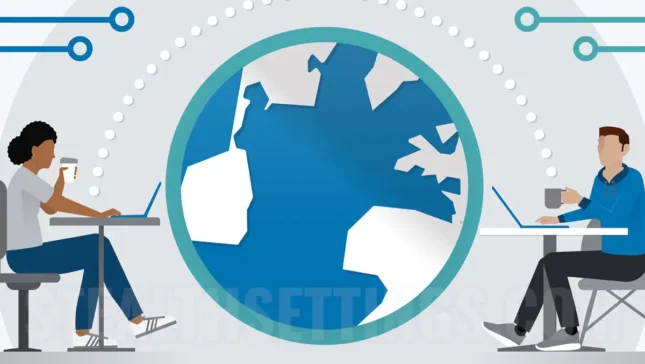Zvyčajne sú adresy IP automaticky distribuované smerovačom protokolom DHCP (Dynamic Host Configuration Protocol). To znamená, že zariadenie nebude mať natrvalo rovnakú IP adresu. Ak máte mediálny server alebo iné zariadenie, musíte vždy používať rovnakú IP, tutoriál “Ako nastavíte statickú adresu IP na Windows 11” Bude to užitočné.
Dôvody, prečo je potrebná statická adresa IP, sú pomerne málo. Spravidla sa používa, keď na PC / server s Windows 11 Spustite aplikáciu, ktorú nemusíte meniť IP adresu.
Ako nastavíte statickú adresu IP na Windows 11
Nastavenia siete majú na systéme Windows 11 veľmi priateľské rozhranie a vy nepotrebujete skúsenosti s nastavením statickej adresy IP v systéme Windows 11.
1. Otvorte Nastavenia, potom na ľavej strane ľavej strany Network & Internet.
2. Prejdite na nastavenia pripojenia Ethernet (alebo Wi-fi). Tu môžete nakonfigurovať DNS a typ pripojenia.

3. Kliknite na PE Edit ten “IP assignment“, kde na obrázku nižšie je nastavený Automatic (DHCP).

4. Vyberiete režim “Manual” ten “Edit IP Settings“.

5. Vyberte IPv4, potom nastavte statickú adresu IP.

Po uložení nových nastavení si počítač natrvalo zachová svoju adresu IP (miestne).